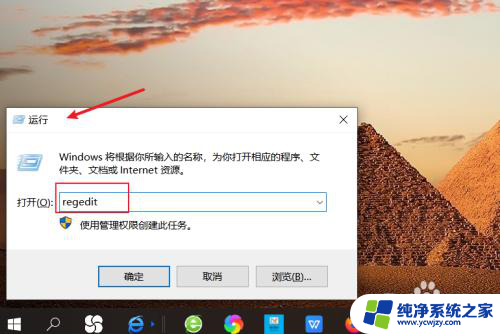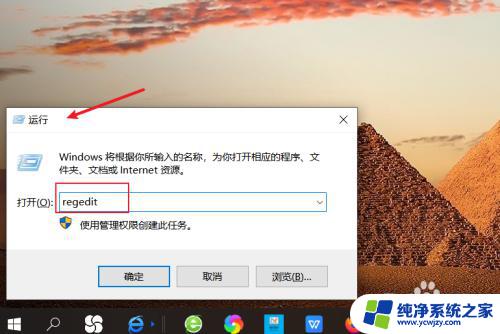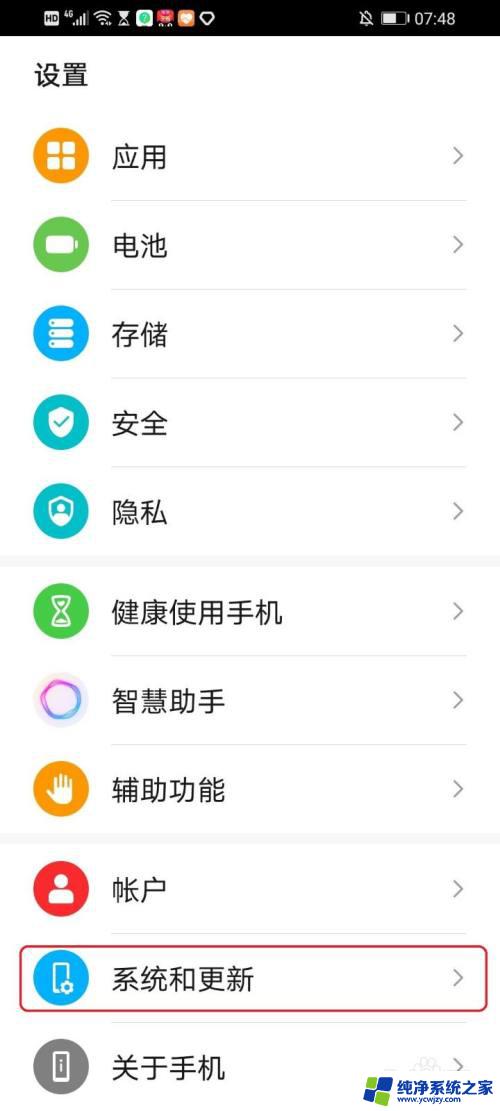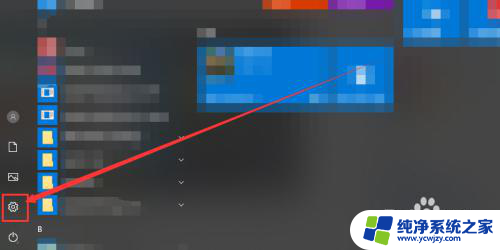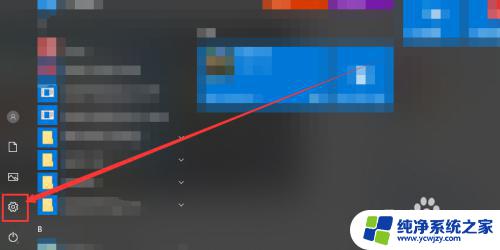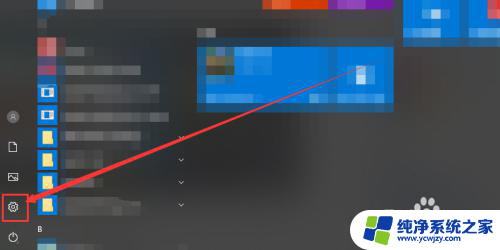连接蓝牙声音很大 蓝牙耳机音量默认过大怎么解决
近年来随着科技的不断发展,蓝牙耳机逐渐成为了人们日常生活中不可或缺的一部分,有些人在连接蓝牙耳机时却遇到了一个普遍的问题:声音太大。当他们第一次尝试连接蓝牙耳机时,发现音量默认设置过大,给他们带来了不便和困扰。面对这样的问题,我们应该如何解决呢?本文将为大家提供一些解决方法和建议,帮助大家轻松解决蓝牙耳机音量过大的问题。
方法如下:
1.按键盘WIN+R建可以打开运行窗口,在窗口内输入regedit。按回车就可以运行;
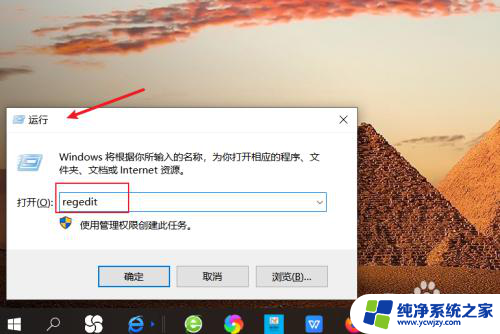
2.随后打开打开 regedit 注册表,然后在左侧文件栏里依次打开:HKEY_LOCAL_MACHINE\SYSTEM\ControlSet001\Control\Bluetooth\Audio\AVRCP\CT;
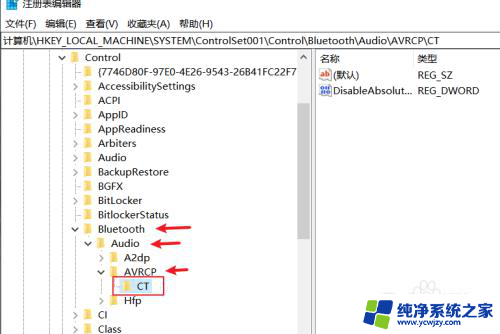
3.然后在右侧找到DisableAbsoluteVolume文件,没有的自己新建一个;
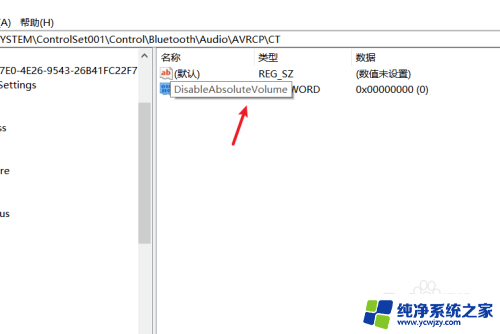
4.打开DisableAbsoluteVolume 窗口之后,将值改为1。默认值是0,改好之后按确定按钮;
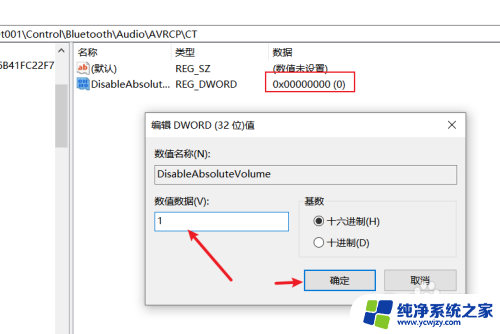
5.随后打开开始按钮,选择重启选项,将电脑进行重启;
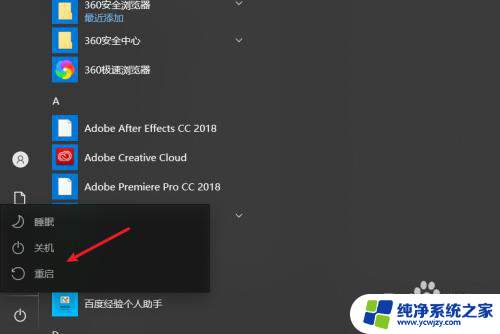
6.重启之后连接蓝牙耳机,音量大小就恢复了正常。
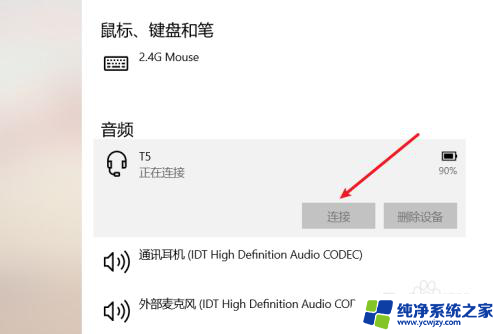
以上就是关于解决蓝牙连接时出现音量过大的全部内容,如果有遇到相同情况的用户,可以按照以上方法来解决。